Så här åtgärdar du Google Play-problem
På de flesta Android- enheter tenderar Google Play och dess tjänster att vara den största källan till problem. Du har förmodligen insett detta om du har använt en Android -telefon under en tid. Vissa av dessa problem låter dig inte ladda ner nya appar(won’t let you download new apps) medan andra orsakar problem med uppspelningen av Google Play Musik .(Google Play Music)
Följande är några vanliga problem du kan stöta på med Google Play på dina enheter och hur du åtgärdar dessa problem på Google Play .

Så här fixar du att Google Play-tjänster stoppas(How To Fix Google Play Services Stopping)
Om du hela tiden får ett meddelande som säger att tjänsterna fortsätter att sluta, kommer dessa metoder att fixa det åt dig.
Starta om din enhet(Reboot Your Device)
När det finns ett problem som att Google Play - tjänster slutar, är det första och mest grundläggande du bör försöka att starta om enheten. Omstart fixar många vanliga mindre fel och problem på din telefon, och du bör prova.
När din telefon startar upp säkerhetskopieringen bör du inte längre ha några problem.
Uppdatera appen Play Butik(Update The Play Store App)
Precis som dina andra appar måste även appen Google Play Butik uppdateras för att säkerställa en buggfri och optimerad upplevelse. (Google Play Store)Oftast installerar appen uppdateringar av sig själv. Du kan dock köra en manuell uppdateringskontroll och se om det finns några uppdateringar som ska installeras.
- Starta appen Google Play Butik(Google Play Store) på din enhet.
- Tryck på hamburgerikonen i det övre vänstra hörnet och välj Inställningar(Settings) .
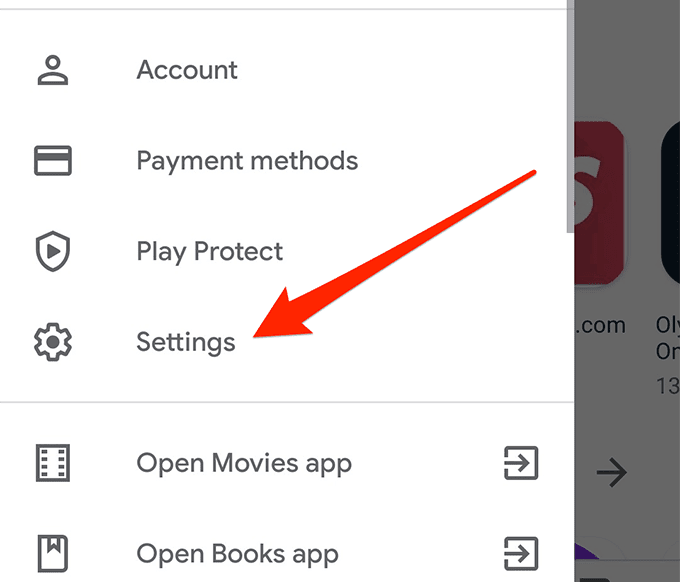
- Tryck på Play Butiks version(Play Store version) för att hitta och installera uppdateringar.

Ta bort Google Play Services Data & Cache(Delete The Google Play services Data & Cache)
Google Play- tjänster sparar data och cachefiler på din enhet. När det finns ett problem med tjänsten kan du prova att ta bort dessa filer(try removing these files) och se om det löser problemet.
Det borde lösa problemet om det orsakades av en cachefil.
- Gå till Settings > Apps & notifications på din enhet och tryck på Google Play-tjänster(Google Play services) .

- Välj Lagring(Storage) och tryck på Rensa lagring(Clear Storage) och sedan Rensa cache(Clear Cache) .

Återställ uppdateringar av Play Butiks tjänster(Roll Back The Play Store services Updates)
Appuppdateringar(App) åtgärdar normalt befintliga problem på din enhet, men ibland är de orsaken till ett problem. I dessa fall är det bästa du kan göra att återställa uppdateringarna . (rolling back the updates)Det tar dig tillbaka till den fungerande versionen av Google Play -tjänster på din telefon.
- Gå till Settings > Apps & notifications och tryck på Google Play-tjänster(Google Play services) .

- Tryck på de tre prickarna i det övre högra hörnet och välj Avinstallera uppdateringar(Uninstall updates) .

Hur man fixar en vit skärm i Google Play Butik(How To Fix a Google Play Store White Screen)
Om skärmen i Play Butik(Play Store) blir helt vit och inte visar några menyer alls, kommer dessa lösningar troligen att fixa det åt dig.
Växla alternativet Flygplansläge(Toggle The Airplane Mode Option)
Om du aktiverar flygplansläget(airplane mode) kopplar du bort din enhet från de flesta anslutningar som WiFi och mobildata. Det är värt att växla alternativet för att tillfälligt förhindra Google Play Butik(Google Play Store) från att hämta ny data och detta kan lösa problemet med den vita skärmen på din telefon.
- Dra(Pull) ned meddelandefältet från toppen av skärmen.
- Tryck på alternativet som säger Flygplansläge för(Airplane mode) att slå på det.

- Vänta i ungefär en minut.
- Stäng av alternativet igen genom att trycka på det i meddelandefältet.
Byt till mobildata eller wifi(Switch To Cellular Data Or WiFi)
En möjlig orsak till att du har problemet med den vita skärmen i Google Play Butik(Google Play Store) är att antingen din WiFi- eller mobildataplan inte fungerar korrekt. Play Butik(Play Store) kan inte ladda någon data och därför har den inget annat val än att visa en vit skärm.
Du kan fixa det genom att ändra ditt medium för Internetanslutning(Internet) .
- Om du för närvarande använder mobildata, stäng av alternativet Mobildata(Mobile data ) från meddelandecentret och använd WiFi istället.
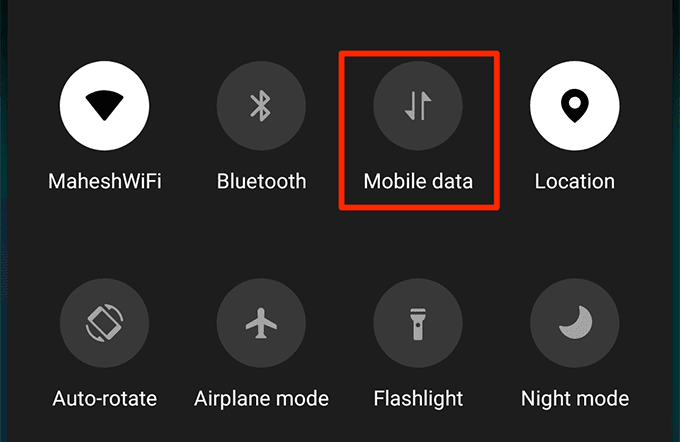
- Om du är på ett WiFi -nätverk, inaktivera WiFi och anslut till din mobildata.
Rensa data och cache för Play Butik(Clear Data & Cache For The Play Store)
Precis som många andra appar behåller Play Butik(Play Store) sina lagrings- och cachefiler i telefonens minne. Om dessa filer samlas i ett stort antal bör du överväga att ta bort dem för att se om det löser problemet på din telefon. Detta bör inte påverka hur appen fungerar på din enhet.
- Gå till Settings > Apps & notifications på din telefon och tryck på Google Play Butik(Google Play Store) .

- Välj Lagring(Storage) och tryck på både Rensa lagring(Clear Storage) och Rensa cache(Clear Cache) en efter en.

Aktivera bakgrundsdataanvändning(Enable Background Data Usage)
Play Butik(Play Store) behöver ibland köra sina interna uppgifter i bakgrunden. Det kräver en aktiv Internetanslutning(Internet) och ett alternativ aktiverat i inställningarna för att göra det.
Du kan aktivera det alternativet enligt följande.
- Gå till Settings > Apps & notifications och tryck på Google Play Butik(Google Play Store) .
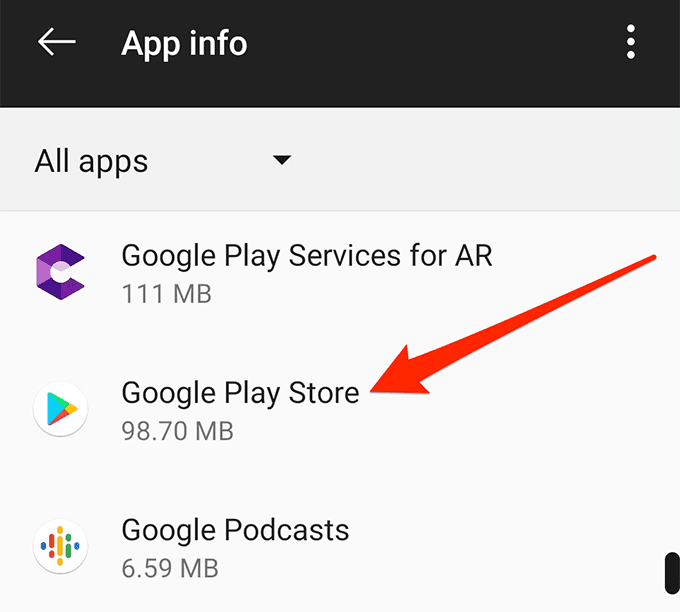
- Tryck på Dataanvändning(Data usage) på följande skärm.

- Aktivera alternativet som säger Bakgrundsdata(Background data) .

Hur man åtgärdar problem med Google Play Games(How To Fix Issues With Google Play Games)
Det finns inte många problem med Play Games . Men om du stöter på några är det här metoderna du ska använda för att åtgärda Google Play- problem med spel.
Ta bort data och cache för Play Games(Remove Data & Cache For Play Games)
Att ta bort data och cachefiler för Play Spel(Games) kommer troligen att lösa eventuella problem med det på din enhet. Appen kommer sedan att skapa nya versioner av dessa filer som sannolikt inte kommer att ha några problem i dem.
Tänk på att detta inte kommer att påverka ditt spelande eller något med tjänsten.
- Öppna Inställningar(Settings) på din telefon, tryck på Appar och aviseringar(Apps & notifications) och välj Google Play Spel(Google Play Games) .

- Välj Lagring(Storage) och tryck på både Rensa lagring(Clear Storage) och Rensa cache(Clear Cache) en efter en.

Installera om Google Play Spel på din enhet(Reinstall Google Play Games On Your Device)
Om det inte fungerade att rensa appdata och cachefiler för dig kan du prova att ta bort hela appen och sedan installera om den från Play Butik(Play Store) . Detta borde lösa de flesta problem eftersom du kommer att få en ny version av appen.
- Starta Play Butik(Play Store) på din telefon och sök efter Google Play Spel(Google Play Games) .
- Tryck på knappen som säger Avinstallera(Uninstall) för att ta bort appen från din enhet.

- Tryck på Installera(Install) för samma app för att installera om appen på din telefon.

Så här fixar du Google Play Musik(How To Fix Google Play Music)
De flesta Play Music- problem är faktiskt inte problem utan är funktioner som tillhandahålls av utvecklarna. Om du slår på eller av dem bör du lösa problemet med Google Play .
Rensa cacheminne för Google Play Musik(Clear Cache For Google Play Music)
Några av problemen med Google Play Musik(Google Play Music) är resultatet av skräpcachefiler och att ta bort dessa filer kommer sannolikt att lösa eventuella problem med appen. Att göra det kommer inte att ta bort något från ditt bibliotek och inte heller orsaka några andra problem på din telefon.
- Starta Inställningar(Settings) på din enhet, tryck på Appar och aviseringar(Apps & notifications) och välj Google Play Musik(Google Play Music) .

- Välj Lagring(Storage) och tryck på knappen som säger Rensa cache(Clear Cache) .

Ladda inte upp mer än du är tillåten(Don’t Upload More Than You’re Allowed)
Om du inte redan vet, låter Google Play Musik(Google Play Music) dig lagra upp till 50 000 låtar på ditt konto. Om du har problem med att ladda upp nya låtar, kanske du vill kontrollera om du har överskridit den tillåtna gränsen.
- Gå över till webbplatsen Google Play Musik(Google Play Music) med din webbläsare.
- Klicka(Click) på hamburgerikonen högst upp och välj Inställningar(Settings) .

- Du kommer att se antalet låtar du har laddat upp på ditt konto.

Ladda endast upp kompatibla musikformat(Upload Only Compatible Music Formats)
Google Play Musik(Google Play Music) stöder inte uppladdning av alla musikformat där ute. Om du har problem med att ladda upp en eller flera av dina musikfiler, laddar du förmodligen upp de inkompatibla formaten.
Den stöder för närvarande följande format för uppladdning:
- MP3
- AAC
- WMA
- FLAC
- OGG
- M4P
- M4A
Det finns vissa villkor för vilket format du kan ladda upp från vilken enhet som kan hittas på deras webbplats(their site) .
Åtgärda saknade låtar genom att uppdatera appen(Fix Missing Songs By Refreshing The App)
Vissa användare klagar på att deras uppladdade låtar saknas i appen. Om du inte heller kan hitta låtarna i ditt bibliotek som du vet att du har laddat upp, bör uppdatering av appen lösa problemet för dig.
- Starta appen Google Play Musik(Google Play Music) på din enhet.
- Tryck på hamburgerikonen i det övre vänstra hörnet och välj Inställningar(Settings) .

- Du hittar ett alternativ som säger Uppdatera(Refresh) under kontosektionen(Account) . Tryck på den för att uppdatera ditt musikbibliotek.

Inaktivera WiFi-strömningsalternativet(Disable The WiFi Streaming Option)
För att spara din telefondata kommer Play Music med ett alternativ som bara streamar din musik om du är ansluten till ett WiFi -nätverk. Detta innebär att appen inte låter dig strömma dina filer om du använder din mobildata.
Du kan fixa det genom att inaktivera alternativet i inställningarna.
- Öppna appen Google Play Musik(Google Play Music) på din telefon.
- Tryck på hamburgerikonen högst upp och välj Inställningar(Settings) .

- Rulla(Scroll) ned och stäng av alternativet som säger Strömma endast på Wi-Fi(Stream only on Wi-Fi) under uppspelningssektionen(Playback) .

Google Play(Google Play) -verktygen är några av de användbara verktyg du kan använda på dina enheter, men ofta är de anledningen till att du har så många problem med din telefon. Lyckligtvis finns det saker du kan göra för att bli av med dessa problem från din telefon(get rid of those issues from your phone) .
Vilket problem med Google Play har stört dig mest på din telefon? Hur fixade du ditt Google Play- problem? Låt oss veta i kommentarerna nedan.
Related posts
Hur man fixar Gmail när det inte tar emot e-postmeddelanden
Hur man åtgärdar SSL-säkerhetscertifikatfel i Chrome
Så här fixar du säkerhetskopiering och synkronisering av Google Drive som inte fungerar
Så här fixar du att Gboard inte fungerar på Android och iOS
Problem med minnesanvändning/minnesläckage i Google Chrome?
Så här använder du Google Familjekalender för att hålla din familj i tid
Hur man avbryter eller pausar en YouTube Premium-prenumeration
Vad är ett mått och en dimension i Google Analytics?
Vad är ett Google "Ovanlig trafik"-fel och hur man åtgärdar det
Hur man exporterar och importerar Chrome-bokmärken
Får du inte Gmail-aviseringar? 10 sätt att fixa
Vad är Google-appen och hur man använder den
9 dolda funktioner i Google Maps du bör kolla in
Hur man skickar privata e-postmeddelanden i Gmail
Hur man använder Google Tasks – Komma igång-guide
Hur man gör ett linjediagram i Google Sheets
Hur man infogar en signatur i Google Dokument
Hur man tar bort YouTube-historik och sökaktivitet
Googla Min aktivitet: Varför du borde bry dig
Hur man åtgärdar bilder som inte laddas i Chrome
